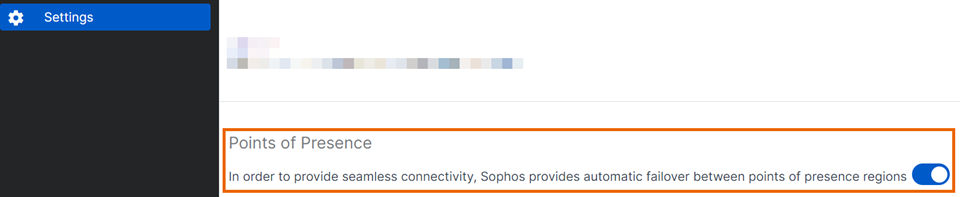설정
ZTNA(Zero Trust Network Access) 설정을 보고 변경할 수 있습니다.
ZTNA > 설정으로 이동합니다.
게이트웨이 인스턴스에 대한 Sophos 지원
문제 해결을 위해 게이트웨이 인스턴스에 액세스할 수 있도록 Sophos 지원에 토큰을 제공할 수 있습니다. 여기서 토큰이 만료되는 시간을 설정할 수 있습니다.
Sophos에 게이트웨이에 대한 액세스 권한을 부여하려면 게이트웨이 > 게이트웨이 세부 정보로 이동하여 지원 토큰을 생성해야 합니다.
설정을 변경한 후 저장을 클릭해야 합니다.
장치 상태가 규칙을 트리거하기까지의 최소 시간
장치의 보안 상태가 액세스 정책에서 규칙을 트리거하기까지의 시간을 변경할 수 있습니다. 이렇게 하면 일시적인 문제가 있는 경우 ZTNA가 너무 빠르게 반응하는 것을 방지할 수 있습니다.
설정을 변경한 후 저장을 클릭해야 합니다.
에이전트 터널 비활성 시간 초과
ZTNA 게이트웨이와 ZTNA 에이전트 사이의 터널에 대한 비활성 시간 초과를 설정할 수 있습니다. 특정 시간 동안 활동이 없으면 터널이 자동으로 닫힙니다.
다음 옵션 중 하나를 선택합니다.
- 5분
- 15분
- 30분
- 1시간
기본값은 5입니다.
트래픽이 다시 시작되면 터널이 재설정됩니다.
도메인 및 인증서
무료 Let's Encrypt 인증서를 생성하고 도메인을 추가하려면 도메인 및 인증서을(를) 클릭하세요. 보기: 인증서 받기.
접속점
ZTNA 2.1 이상에서는 기본 접속 지점에 가장 가까운 보조 접속 지점이 기본적으로 설정됩니다. 사용자가 중단 없이 리소스에 액세스할 수 있도록 접속 지점 간에 자동 장애 조치가 이루어집니다.
Sophos Firewall을 사용하여 Sophos Cloud 게이트웨이를 사용 중이라면, 이 기능을 사용하려면 SFOS 20 MR2 이상이어야 합니다.
보조 존재 점을 끄려면 다음을 수행하십시오.
- Sophos Central에 로그인하십시오.
- 나의 제품 > ZTNA > 설정으로 이동합니다.
- Points of Presence하위에서 보조 Points of Presence 옵션을 끕니다.
- 페이지 상단으로 이동하여 저장을 클릭하십시오.
온프레미스 트래픽을 가로채지 않음
이 기능은 현재 Windows ZTNA 에이전트에서만 사용할 수 있습니다. macOS용 지원이 곧 제공될 예정입니다.
귀하의 Sophos Endpoint 에이전트가 최신 상태인지 확인하십시오. 소포스 코어 에이전트 2025.2.1.709 이상이 있어야 합니다. 확인하려면 기기 세부 정보의 요약 탭을 확인하십시오. 장치 세부 정보 전체 보기을 참조하십시오.
만약 ZTNA 에이전트가 사무실이나 신뢰할 수 있는 네트워크에 연결되어 있고, 구성된 ZTNA 자원도 동일한 네트워크에 있는 경우. 그 경우에는 트래픽이 ZTNA 게이트웨이 또는 Sophos Cloud의 WAN 인터페이스를 통해 라우팅됩니다. 이는 일관된 사용자 경험과 보안 포지션을 유지하지만, 헤어핀닝은 특히 Common Internet File System (CIFS) 및 Remote Desktop Protocol (RDP)과 같은 응용 프로그램에서 레이턴시를 도입할 수 있습니다.
리소스가 LAN을 통해 접근되고 ZTNA 게이트웨이를 통해 접근되지 않도록 하려면, 다음과 같이 이 기능을 켜십시오.
- Sophos Central에 로그인하십시오.
- 나의 제품 > ZTNA > 설정으로 이동합니다.
-
온프레미스 트래픽을 가로채지 마십시오 아래의 기능을 켜십시오.
참고
이 기능을 활성화하면 LAN을 통해 리소스에 접근할 수 있는지 확인해야 합니다.
-
네트워크의 FQDN 및 IP 주소를 추가하십시오.
이는 ZTNA 에이전트가 네트워크를 확인할 수 있게 합니다.
온프레미스 DNS 서버에 동일한 세부 정보를 추가해야 합니다. 내부 DNS 서버가 FQDN을 해석할 수 있다면, ZTNA 에이전트는 네트워크가 온프레미스에 있는 것을 인지하고, 이 네트워크에서 ZTNA 게이트웨이로 트래픽을 보내지 않습니다.
참고
온프레미스 모드가 활성화되면, ZTNA 에이전트는 트래픽 가로채기를 중지하고 상태를 "구성되지 않음"으로 변경합니다. 사용자가 다른 네트워크에 연결하면 상태가 "구성됨"으로 변경됩니다.
-
페이지 상단으로 이동하여 저장을 클릭하십시오.
ZTNA 에이전트는 엔드포인트 장치의 네트워크 인터페이스 변경 시마다 네트워크를 확인합니다.
리소스 연결 풀링
NTLM 기반 자원에 대한 연결 풀링은 ZTNA 게이트웨이에서 기본적으로 활성화되어 있습니다. 에이전트리스 리소스에서 NTLM이나 유사한 인증 프로토콜을 사용하는 경우에는 이 옵션을 끕니다.